Bien que rarement utilisées, le lettres du tye « E » majuscule avec accents, comme É È Ê Ë Ę Ė et Ē restent des mystères pour beaucoup d’informaticiens. Comment taper ce fameux E avec accent alors que la touche n’existe pas !? C’est ce que nous allons découvrir dans cet article dédié à la frappe des caractères spéciaux. A savoir qu’une fois que vous aurez lu cet article vous pourrez aussi frapper des A majuscules avec tous les accents, idem pour les I et les O.
Accès Rapide
La solution pour Mac, Tablette et Smartphone
Si vous êtes novice en la matière, il est tout à fait normal que vous ne trouviez pas comment faire ce type de lettre majuscule accentuée ! La documentation est inexistante à ce sujet. Sur le clavier d’ordinateur, une tablette de type iPad ou Androïd Galaxy Tab ou encore un Smartphone, il vous suffit de maintenir la touche de votre choix enfoncée (celà marche pour toute lettre accentuée). Un petit menu apparait alors, vous avez soit la possibilité de taper sur le numéro indiqué sous la lettre ( 1 2 3 4 5 6 etc. ), soit de cliquer dessus avec le pointeur de votre souris.
Exemple en conditions réelles :
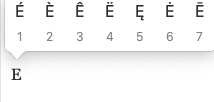
Et oui, c’est tout simple quand on le sait ! C’est un raccourci incontournable pour toutes les lettres accentuées et spéciales comme le ã portugais par exemple.
Comment faire un A Majuscule avec accent : À
Pour le à Majuscule sur le clavier, c’est la même chose, laissez appuyé sur A ( shift+a ), puis ce panel s’ouvre :
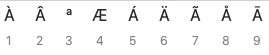
Comment faire un  et un â : l’accent circonflexe
Pour réaliser le « a » minuscule avec accent circonflexe, vous devez faire : ^+a ou « Alt » + 0226 = â
Pour faire le « A » majuscule avec accent circonflexe, vous devez procéder comme suit : ^+ « Shift » + a ou « Alt » + 0194 = Â
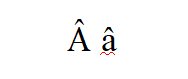
Comment faire le E dans l’O : œ ?
Cette fameuse combinaison de 2 lettres, soit « œ« , s’obtient en laissant appuyé sur la lettre O du clavier. Pour la version majuscule, soit « Œ », il faut basser le clavier en majuscule (caps lock, il s’agit en général de la touche avec un point lumineux située à gauche de la lettre Q de votre clavier) ou laisser appuyer sur la touche shift pour disposer des caractères en majuscules.
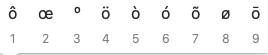
Comment faire un ème, 1er, 2ème etc.
Vous les avez déjà vus, il s’agit des petits caractères situés en haut à droite d’une lettre ou d’un chiffre. Utilisés en mathématique en tant que puissance par exemple ( x. C’est ce qu’on appelle un caractère superscript.
Sur PC sous Windows, il faut activer le mode superscript en appuyant simultanément sur CTRL SHIFT puis la touche = . Ce qui aura pour effet d’activer ce mode sur votre clavier. Ensuite vous appuyez sur la touche de votre choix pour créer le petit caractère miniature surélevé de votre choix.
Sur Mac, plusieurs solutions, si vous êtes sur un traitement de texte, il suffit d’aller dans le formattage du texte et de choisir « superscript » ou « subscript », le caractère sélectionné sera automatiquement ajusté.
Si vous cherchez des caractères plus complexes pouvez lancer la palette appellée « visualiseur de caractères ». Pour cela appuyez simultanément sur CONTROL COMMAND et la Barre D’Espace. Celà va ouvrir cette fenêtre :
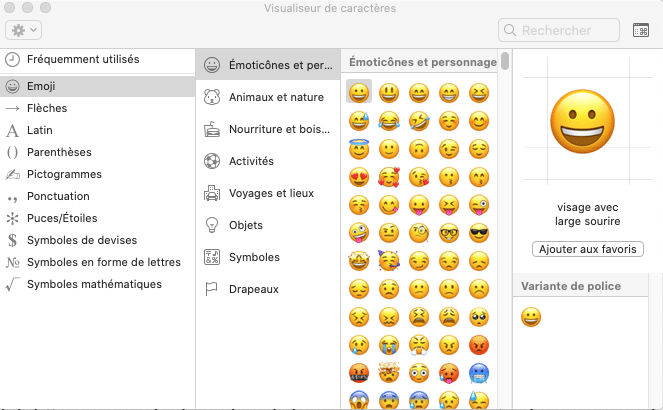
Ensuite il vous suffit de taper ce que vous cherchez dans la boite de recherche en haut à droite. Vous pouvez aussi taper « superscript » pour n’avoir que les caractères de type « exposant », lettre o avec accent, etc.. Et le tour est joué !
Le copier coller : la solution quand on ne sait pas faire autrement
Il arrive que l’on n’ai aucune idée de la lettre, par exemple, si vous devez écrire un mot en russe ou en portugais, ou encore en vietnamien, vous allez parfois être confronté à des caractères que vous n’avez jamais vu auparavant. Soit avec des accentuations bizarres, soit avec des espèces de cédilles jamais vues auparavant. En sélectionnant la lettre depuis un texte existant, vous pourrez faire un copier/coller (soit via le menu, soit via le raccourci ctrl-c/ctrl-v ).
Windows : Table de caractères – Caracter Map, ou Charmap pour les intimes
La table de caractères de windows est un petit utilitaire qui affiche un clavier virtuel. Je vous met une vidéo que j’ai trouvée sur Youtube et qui montre son fonctionnement. Il vous suffit de lancer l’outil via la console (il faut aller dans « démarrer », choisir l’option « executer », puis taper « charmap » suivi d’entrée. Ou de choisir l’application dans les utilitaires systèmes et de double cliquer sur l’icône.
La bonne vieille méthode des Codes ASCII + touche Alt gauche
Présente depuis la création de windows, cette fonctionnalité est totalement « geek ». Il faut maintenir la touche ALT gauche enfoncée, et ensuite taper le numéro du code clavier sur le pavé numérique, ce qui aura pour effet d’insérer le caractère de votre choix.
Par exemple si vous tapez « Alt » suivi de 65 vous insérerez la lettre A. ( 66 etant B, 67 C etc. ). Pour le É il vous suffit de taper Alt suivi 144. C’est totalement geek, mais quand on est habitué, on ne s’en sépare plus !
Vidéo pour faire les accents sous Microsoft Word
Ce truc fonctionne aussi sous Open Office et autres traitements de textes et utilitaires.
Achetez un nouvel ordinateur pour personnaliser vos touches
Bien que les plus jeunes n’aient pas de difficultés à se familiariser avec les nouvelles technologies, ce n’est pas du tout le cas de tout le monde et certaines touches de clavier restent parfois très compliquées à maîtriser pour toutes les personnes qui ne travaillent pas dans l’informatique. En effet, les majuscules accentuées sont peu accessibles, tout comme les caractères spéciaux avec des accents ou des cédilles comme c’est le cas avec la lettre C. Mais heureusement, certains français qui ont des difficultés à comprendre les subtilités des ordinateurs ont eu une idée plutôt intelligente. Ils ont décidé d’acheter un ordinateur qui leur permet de personnaliser toutes les touches de leurs clavier (pour voir les ordinateurs disponibles : Site Web).
Cela n’aura en effet échappé à personne : certaines touches ne sont que très peu utilisées et cela peut même faire très peur aux plus novices qui ne vont pas oser toucher les touches comme F1 sur leur clavier de PC. Des constructeurs d’ordinateurs ont pensé à tout et permettent de choisir les touches de clavier que l’on veut remplacer pour ainsi ne plus avoir à se poser les questions à chaque fois. C’est une fonctionnalité très intéressante qui est également par ailleurs utilisée par les plus grands fans de jeux-vidéos qui souhaitent pouvoir gagner du temps lors de leurs parties de Fortnite ou du jeu League of Legends.
De plus, en choisissant d’acheter un ordinateur avec un très bon rapport qualité/prix, c’est l’occasion ou jamais de vous faire plaisir dans une période de promotions que l’on peut souvent voir comme les soldes ou encore le Black Friday. Certaines boutiques en ligne proposent même une livraison à domicile en un temps record pour vous permettre d’en profiter au plus vite en quelques jours seulement.







